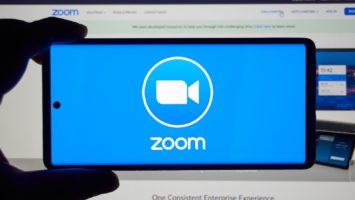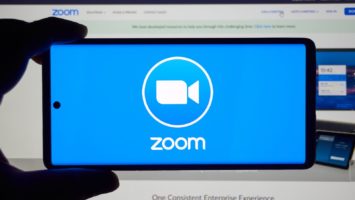En el inicio de esta semana se hizo viral un video que muestra el momento en que uno de los abogados durante un juicio virtual en el estado de Texas, Estados Unidos, activó por error un filtro de realidad aumentada de un gato en la aplicación de videollamadas Zoom.
Sin embargo, la viralidad del video se dio porque el abogado no sabía que lo había activado ni cómo desconectarlo, llamando incluso a su ayudante. En medio de la consternación, le dice al juez “estoy aquí en directo. No soy un gato”, a lo que este le responde “puedo verlo”.
Un momento hilarante que mezcla una situación seria como lo es una audiencia, el tono preocupado del abogado y el gato poniendo caras ha sido un verdadero éxito viral.
Ante lo difundido del vídeo, muchos se han preguntado cómo obtener este filtro.
Cómo descargar el filtro del gato en Zoom
‘Snap Camera’ es una app de escritorio gratuita que añade miles de lentes y filtros AR para usar en videollamadas, incluyendo lentes hechas por Snapchat, pionera en los filtros AR que ahora están tan de moda.
- Descarga la aplicación gratuita Snap Camera para Windows o Mac (asegúrate de leer primero los términos y condiciones). Te pedirá permiso para usar tu cámara y tu micrófono.
- Abre la app y encontrarás una variedad de ‘lentes’ o filtros para buscar.
- Lo que escojas aparecerá en la parte superior de la aplicación, donde podrás verlo superpuesto en tu cara.
- Ve a la barra de Búsqueda de Lentes, y escribe «gatito» (o cualquier otra cosa que quieras probar).
- Busca entre las diferentes opciones y elige el felino que más te llame la atención.
- Para conectar tu nuevo filtro a Zoom, abre la aplicación Zoom (es posible que tengas que reiniciarla si ya estaba abierta mientras se descargaba Snap Camera).
- En Zoom, ve a Ajustes > Vídeo > Cámara y, en el menú desplegable, selecciona Cámara Snap. Deberías ver tu cara con el filtro que has seleccionado apareciendo en la vista previa.
- Inicia o entra en una reunión de Zoom. Tu cara aparecerá como un gatito, o como el filtro que hayas seleccionado.
- Para desactivar los filtros, sólo tienes que volver a Ajustes > Vídeo > Cámara,y elegir de nuevo tu cámara habitual.
Zoom crea una app de correo electrónico para competir con Google